5 вредных привычек пользователя современного компьютера
Время идет, прогресс накладывает на все современные элементы нашей жизни свой отпечаток. Какие-то вещи становятся популярнее, какие-то уходят из моды. Но человек весьма консервативен и часто применяет опыт использования старых вещей на новые даже в том случае, когда в этом совсем нет никакой необходимости. Абсолютно та же ситуация и с компьютерами. Многие пользователи привыкли выполнять ряд действий на старых компьютерах и продолжают их выполнять на новых, хотя это далеко не всегда необходимо, а часто даже вредно. Вот лишь несколько из них.
Выключение компьютера по любому поводу
Современный компьютер не нужно выключать каждый раз, когда отходишь от него. Если это ноутбук, то достаточно просто закрыть крышку, чтобы он перешел в режим сна. В этом случае не нужно закрывать приложения и рабочие файлы, потому что при открытии крышки они будут все восстановлены. То же в случае использования режима гибернации.
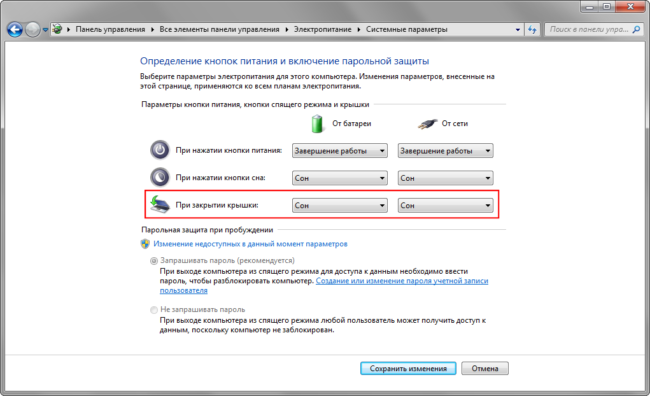
Выключать и перезагружать компьютер лучше по необходимости. Например, при установке обновлений, которые требуют перезагрузки или для плановой перезагрузки, опустим, раз в неделю. Выключать же его совсем можно в тех случаях, когда надолго (на несколько дней или даже недель) уходишь от компьютера и на нем не открыты никакие рабочие документы.
Еще когда вышла Windows 8 многие пользователи не смогли сразу найти элементы управления, которые бы выключали компьютер. Умные люди создали множество статей из серии «10 способов выключить компьютер с Windows 8».
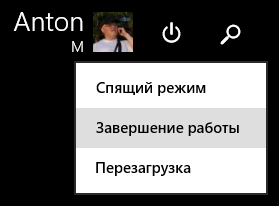
Если подумать, то все это не нужно. Современные блоки питания позволяют выключать компьютер простым нажатием на кнопку питания (Power) на системном блоке. Операционная система Windows распознает такое действие и завершит работу компьютера как следует аналогично тому, если бы вы сделали это через меню «Пуск».
См. подробнее: «Почему не нужно выключать компьютер»
Очистка Корзины
Корзина — отличный инструмент для резервного хранения данных. Если кто-то считает, что она может разрастись и занять все свободное место на диске, то это ошибка. Корзина не может занимать больше выбранного лимита и она автоматически удаляет старые данные при поступлении новых, если достигнут заданный лимит.
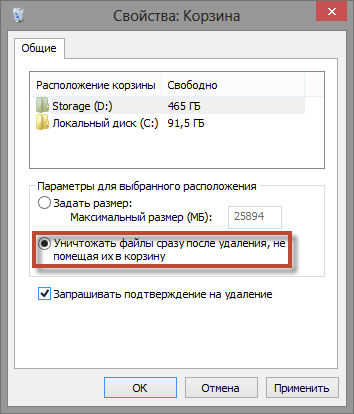
Если вы из тех пользователей, кто очищает Корзину сразу после удаления чего-либо, то проще ее вообще отключить и не производить такого действия в будущем. Если же вы чистите Корзину с определенной периодичностью, то этого можно просто не делать, потому что она не будет больше, чем задано в настройках. При этом вы будете иметь возможность восстановить удаленные данные в случае ошибки.
См. подробнее: «Почему не нужно очищать Корзину Windows»
Использование сторонних программ для дефрагментации
Все последние версии Windows имеют в своем арсенале дефрагментатор. Если в Windows XP он был «никакой», то уже начиная с семерки дефрагментатор очень даже ничего и отлично справляется со своей задачей.
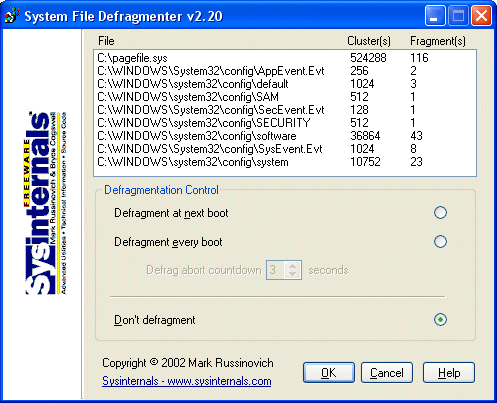
В Windows 8 и 10 он работает автоматически во время простоя. Операционная система имеет собственный алгоритм действий на этот счет. Если системой не пользуются, то периодически запускается функция оптимизации системы, куда входит и дефрагментация.
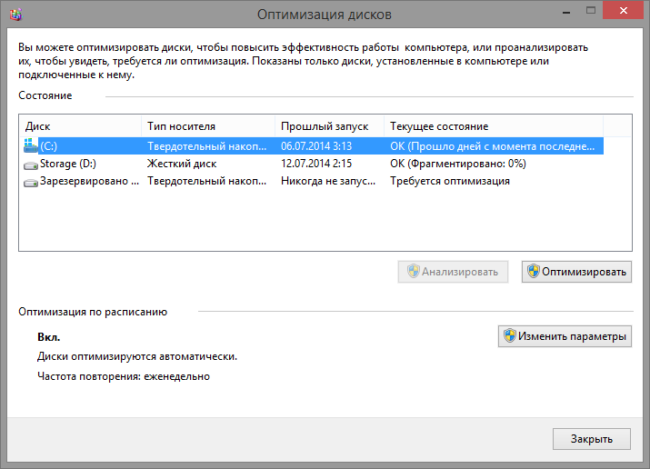
Для Windows 7 ситуация немного иная. Штатный дефрагментатор имеет расписание, по которому он запускается ночью. Если нет питания, то компьютер не в состоянии его запустить. В этом случае лучше всего сменить расписание или просто не отключать системный блок от питания и проследить, чтобы для выполнения дефрагментации компьютер сам включатся ночью.
См. подробнее: «Лучшая программа для дефрагментации диска»
Использование оптимизаторов памяти
Самое бесполезное, что можно придумать – программы для оптимизации памяти. Мало того, что они не делают ничего полезного, так иногда они еще и просят деньги за свою работу. Не стоит тратить на них время и уж тем более деньги. Оптимизация памяти лишь визуально показывают освобождение памяти, которая через несколько минут снова занимается системой в тех же объемах.
См. подробнее: «Почему не нужно использовать оптимизаторы памяти»
Удаление кэша/истории/Cookies браузеров для ускорения его работы или очистки места на диске
Скорость браузера уже давно не зависит от кэша. Да и вообще не помню, чтобы когда-то от него зависела. Кэш – это очень полезный инструмент, который позволяет быстрее открывать сайты. Это особенно критично на тех сайтах, которые посещаются ежедневно и которые содержат множество графики и тяжелой анимации.
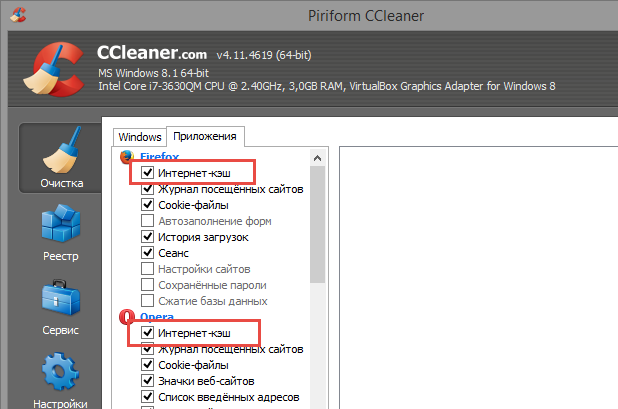
Файлы Cookies позволяет сохранять настройки сайтов на локальном компьютере для последующих посещений.
Удаление кэша и всех данных браузера способствует увеличению трафика и замедлению загрузки страниц. Если кто-то надеется освободить много свободного места на диске, то и тут ничего не добьется, потому что лимит кэша ограничен настройками и он не может быть больше этого значения. В основном лимит кэша около 250 мегабайт. В современных условиях 250 мегабайт места – это совсем ничтожно малый объем даже для небольших SSD -дисков.
См. подробнее: «Все, что нужно знать о кэше браузера»
А также: «Как значительно ускорить загрузку страниц в браузере»
# # #
Это лишь немногие привычки, которые больше не нужны при использовании современных компьютеров. А какие привычки вы считаете устаревшими при работе с современным ПК?
Понравилась статья? Поделитесь!